Πώς να χρησιμοποιήσετε το Siri σε Mac
Στο iPhone σας, είναι απλό ρωτήστε τη Siri για να εκτελέσετε μια εντολή. Τι συμβαίνει όμως αν δεν έχετε το iPhone σας κοντά καθώς εργάζεστε στον υπολογιστή σας; Μπορείτε να χρησιμοποιήσετε το Siri και στο Mac σας. Είναι γρήγορο και εύκολο, καθιστώντας το τον τέλειο σύντροφο για το iMac ή το MacBook σας.
Οι οδηγίες σε αυτό το άρθρο ισχύουν για κάθε Mac που εκτελείται macOS Sierra ή αργότερα.

Πώς να ενεργοποιήσετε το Siri σε Mac
Όταν αγοράζετε για πρώτη φορά ένα νέο Mac, θα σας ζητηθεί να ενεργοποιήσετε το Siri κατά τη διάρκεια της εγκατάστασης. Ωστόσο, εάν παραλείψετε αυτό το βήμα, θα πρέπει να ενεργοποιήσετε το Siri για να μπορέσετε να το χρησιμοποιήσετε.
Στο Mac σας, κάντε κλικ στο μήλο εικονίδιο στην επάνω αριστερή γωνία της οθόνης σας.
Στο μενού, επιλέξτε Επιλογές συστήματος.
-
Στις Προτιμήσεις συστήματος, κάντε κλικ στο Siri για να ανοίξετε το παράθυρο προτιμήσεων Siri.

-
Κάτω από το εικονίδιο Siri στο παράθυρο, κάντε κλικ Ενεργοποιήστε το Ask Siri.

Ελέγξτε για να δείτε εάν το
Εμφάνιση Siri στη γραμμή μενού το πλαίσιο επιλέγεται πριν κλείσετε το παράθυρο. Αυτό διευκολύνει την εύρεση του Siri στη γραμμή μενού στο επάνω μέρος της οθόνης σας. Μόλις τελειώσετε, μπορείτε να κλείσετε το παράθυρο προτιμήσεων.
Πώς να ανοίξετε και να χρησιμοποιήσετε το Ask Siri σε Mac
Τώρα που το Siri είναι ενεργοποιημένο στο Mac σας, θα πρέπει να μπορείτε να δείτε το εικονίδιο Siri στην επάνω δεξιά πλευρά της οθόνης σας. Από εδώ, θα μπορείτε να χρησιμοποιείτε το Siri για πολλές διαφορετικές εντολές.
-
Για να ανοίξετε το Siri, μπορείτε απλά να κάνετε κλικ στο Siri εικονίδιο στο επάνω μέρος της οθόνης σας, στο dock σας ή στη γραμμή αφής. Εναλλακτικά, μπορείτε να πατήσετε παρατεταμένα Πλήκτρο εντολών + μπάρα διαστήματος μέχρι να απαντήσει η Siri.
Οι πιο πρόσφατες εκδόσεις του Mac σάς επιτρέπουν να πείτε απλώς "Hey Siri" για να ανοίξετε το Siri στον υπολογιστή σας. Αυτή η λειτουργία είναι διαθέσιμη μόνο σε MacBook Pro (15 ιντσών, 2018), MacBook Pro (13 ιντσών, 2018, Τέσσερις θύρες Thunderbolt 3), MacBook Air (Retina, 13 ιντσών, 2018) και iMac Pro.
Όταν ανοίξει το Siri, θα δείτε το παράθυρο του Siri να εμφανίζεται στην επάνω δεξιά πλευρά της οθόνης σας. Απλώς πείτε την εντολή σας και περιμένετε να απαντήσει η Siri.
Τι μπορώ να ζητήσω από τη Siri να κάνει;
Το Siri στο Mac έχει εκατοντάδες εντολές μπορείτε να το χρησιμοποιήσετε για να κάνετε την πλοήγηση στο Mac σας πιο απλή και ταχύτερη. Ακολουθούν πολλές εντολές που μπορείτε να δοκιμάσετε τώρα:
- Τι καιρό έχειr: Εάν ρωτήσετε τη Siri για τον καιρό, θα δείτε την τρέχουσα πρόγνωση στο παράθυρο του Siri.
- Ανοίξτε το Safari: Αυτή η εντολή θα ανοίξει το Safari για χρήση. Μπορείτε επίσης να ζητήσετε από τη Siri να ανοίξει άλλα προγράμματα περιήγησης όπως το Chrome ή το Firefox.
- Βρείτε όλα τα πρόσφατα έγγραφά μου: Αυτή η εντολή έχει ως αποτέλεσμα το Siri να παράγει μια λίστα με όλα τα πρόσφατα έγγραφα που δημιουργήθηκαν στο Mac σας.
- Ανοίξτε το Spotify: Θέλετε να ακούσετε μουσική στην αγαπημένη σας εφαρμογή μουσικής; Ζητήστε από τη Siri να το ανοίξει. Εάν έχετε μουσική στη συσκευή σας, μπορείτε επίσης να ζητήσετε από τη Siri να παίξει κάτι πιο συγκεκριμένο.
- Βρείτε Tweets του X: Μπορείτε να ζητήσετε από τη Siri να βρει tweets από κάποιον συγκεκριμένο.
- FaceTime X: Θέλετε να κάνετε κάποιον FaceTime; Αυτή η εντολή έχει ως αποτέλεσμα η Siri να καλεί μια συνομιλία FaceTime με κάποιον από τη λίστα επαφών σας.
- Βρείτε βιβλία γραμμένα από τον Χ: Χρειάζεστε μια καλή ανάγνωση; Αυτή η εντολή έχει ως αποτέλεσμα η Siri να ανοίγει τα iBooks με τα βιβλία του συγγραφέα σας έτοιμα.
- Προσθέστε ένα ραντεβού: Ζητήστε από τη Siri να δημιουργήσει ένα ραντεβού για την ημερομηνία και την ώρα σας. Το Siri θα προσθέσει τη σύσκεψη στο ημερολόγιό σας και ακόμη και θα τη διαγράψει εάν το επιλέξετε.
Θέλετε να μάθετε τι άλλο μπορεί να κάνει η Siri; Απλώς ανοίξτε το Siri και ρωτήστε "Τι μπορείς να κάνεις"για μια λίστα με ακόμη περισσότερα παραδείγματα.
Πώς να προσαρμόσετε το Siri σε Mac
Το Siri είναι πλήρως προσαρμόσιμο για να ταιριάζει στις μοναδικές σας προτιμήσεις. Για να ξεκινήσετε την προσαρμογή, ακολουθήστε αυτά τα γρήγορα βήματα.
Κάντε κλικ στο μήλο εικονίδιο στην επάνω αριστερή γωνία της οθόνης σας.
Επιλέγω Επιλογές συστήματος.
-
Στη συνέχεια, κάντε κλικ Siri στη λίστα επιλογών.

-
Στην οθόνη του Siri, μπορείτε να προσαρμόσετε τη συντόμευση πληκτρολογίου, τη γλώσσα και τη φωνή του Siri. Μπορείτε επίσης να ενεργοποιήσετε ή να απενεργοποιήσετε τα φωνητικά σχόλια από το Siri, ανάλογα με τις προτιμήσεις σας.
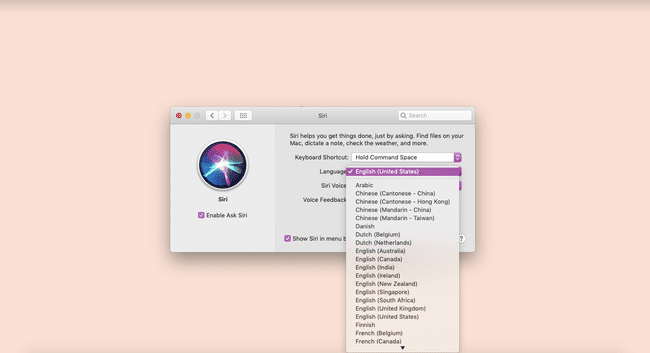
Μόλις κάνετε όλες τις απαραίτητες αλλαγές, κλείστε το παράθυρο προτιμήσεων του Siri.
Siri Hacks για το Mac σας που πρέπει να γνωρίζετε
Πέρα από τις απλές εντολές του Siri, υπάρχουν hacks που μπορείτε να χρησιμοποιήσετε για να κάνετε το Siri να λειτουργεί πραγματικά για εσάς. Ας ξεκινήσουμε ενεργοποιώντας το Type to Siri, το οποίο σας επιτρέπει να πληκτρολογείτε μια απάντηση στο Siri χωρίς να μιλάτε.
Πληκτρολογήστε στο Siri
Επίλεξε το μήλο εικονίδιο στην επάνω αριστερή γωνία της οθόνης και, στη συνέχεια, κάντε κλικ Επιλογές συστήματος.
-
Κάντε κλικ Προσιτότητα.
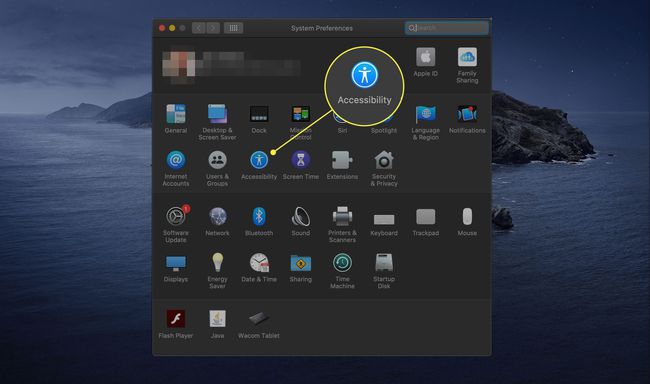
-
Κάντε κύλιση προς τα κάτω και κάντε κλικ Siri.

Εδώ, κάντε κλικ Ενεργοποιήστε το Type to Siri για να το ανάψεις. Τώρα, θα μπορείτε να πληκτρολογείτε τις εντολές σας στο Siri αντί να τις εκφωνείτε δυνατά.
Αποθήκευση αποτελεσμάτων Siri
Ένα άλλο μεγάλο hack είναι η δυνατότητα αποθήκευσης των αποτελεσμάτων του Siri στο Κέντρο ειδοποιήσεων, ώστε να μπορείτε να τα βρείτε εύκολα την επόμενη φορά. Επιπλέον, οι πληροφορίες παραμένουν πάντα ενημερωμένες.
Ανοίξτε το Siri χρησιμοποιώντας τη συντόμευση πληκτρολογίου, τη γραμμή αφής, κάντε κλικ στο εικονίδιο στο dock σας ή κάντε κλικ στο Siri εικονίδιο στο επάνω μέρος της οθόνης σας.
Πείτε ή εισαγάγετε την εντολή Siri. Μόλις η Siri απαντήσει, θα δείτε ένα σύμβολο συν δίπλα στο αποτέλεσμα.
Κάντε κλικ στο Συν (+) για να προσθέσετε τα αποτελέσματα στο Κέντρο ειδοποιήσεων για ασφαλή φύλαξη.
Τι να κάνετε εάν το Siri δεν λειτουργεί;
Προσπαθείτε να ανοίξετε το Siri στο Mac σας, μόνο για να σας μείνουν μηνύματα "δοκιμάστε ξανά αργότερα" ή καθόλου μηνύματα; Υπάρχουν μερικά πράγματα που μπορείτε να δοκιμάσετε.
- Ελέγξτε τις ρυθμίσεις του δικτύου σας: Ξεκινήστε διασφαλίζοντας ότι είστε συνδεδεμένοι στο διαδίκτυο. Το Siri απαιτεί τη σύνδεση της συσκευής σας για σωστή χρήση.
- Βεβαιωθείτε ότι έχετε ενεργοποιήσει σωστά το Siri: Εάν σας λείπει το εικονίδιο Siri, βεβαιωθείτε ότι το Siri είναι ενεργοποιημένο σωστά ελέγχοντας τις Προτιμήσεις Συστήματος.
- Βεβαιωθείτε ότι δεν έχουν τεθεί περιορισμοί για το Siri: Μπορείτε να το κάνετε αυτό μεταβαίνοντας στις Προτιμήσεις συστήματος και μετά στο Γονικό έλεγχο. Στο Other, μπορείτε να ελέγξετε για να βεβαιωθείτε ότι το Siri και η Υπαγόρευση δεν είναι απενεργοποιημένα.
- Ελέγξτε τα μικρόφωνα σας: Το μικρόφωνό σας μπορεί να μην λειτουργεί σωστά εάν το Siri δεν ανταποκρίνεται. Μπορείτε να ελέγξετε τις ρυθμίσεις του μικροφώνου σας στις Προτιμήσεις συστήματος.
